
¿Se te pide ayuda de computadora constantemente? O tal vez eres tú quien pregunta. De cualquier forma, ver y controlar pantallas de forma remota puede ahorrar tiempo y confusión en ambos extremos.
Los programas de acceso remoto no son solo para ayudar a alguien o ser ayudado con un problema de computadora, sino que también pueden ser muy beneficiosos para ayudar a realizar reuniones a través de la computadora sin reunirse en persona.
En MakeUseOf hemos cubierto artículo tras artículo sobre aplicaciones de acceso remoto y uso compartido de pantalla, pero voy a consolidar algunos de los potencialmente menos comunes de los que quizás no haya oído hablar. Todos hemos oído hablar de los programas populares en el juego: TeamViewer Proporcionar asistencia remota y organizar reuniones con TeamViewer 7 Proporcionar asistencia remota y organizar reuniones con TeamViewer 7 A medida que Internet evoluciona, aparecen más herramientas para ayudarse mutuamente y difundirlas información. Hay bastantes productos que facilitan las presentaciones a larga distancia, mientras que otros pueden ... Leer más y LogMeIn Join.me: la manera más simple de tener una conferencia en la web llamada entre computadoras y dispositivos móviles Join.me: la forma más sencilla Realizar una llamada de conferencia web entre computadoras y dispositivos móviles Tu amigo ha llamado. Tienen un problema con su computadora y están solicitando su experiencia. Quieres ayudar, pero todo sería mucho más fácil si pudieras ver lo que hay en ... Leer más. Pero tal vez es hora de considerar algunos contendientes igualmente sólidos.
1. AnyDesk
AnyDesk es quizás la herramienta de acceso a escritorio remoto más fácil 4 Herramientas de uso compartido de pantalla sin esfuerzo que puede usar en cualquier momento 4 Herramientas de uso compartido de pantalla sin esfuerzo que puede usar cada vez Compartir su pantalla con su familia o su colega puede ser sencillo. Utilice estas cuatro herramientas gratuitas para compartir pantalla para compartir su pantalla lo más rápido posible sin instalaciones complicadas. Lea más para cualquier persona en el mundo. Es compatible con todas las plataformas principales, es decir, Windows, Mac, Linux, FreeBSD, Android e iOS. Y es lo más parecido a la simplicidad plug-and-play.
Funciones dentro de AnyDesk
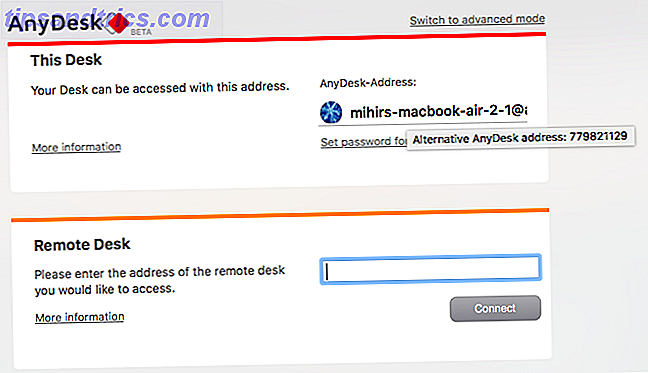
La versión gratuita de AnyDesk ofrece todos los beneficios que cualquier persona promedio querría. Obviamente, puede acceder de forma remota a la computadora de la otra persona y ver su pantalla. Sin embargo, la dirección o el espacio de nombres suele ser un galimatías confuso. Aquí hay un consejo profesional: desplace el cursor del mouse sobre su dirección para ver un número alternativo de dirección de AnyDesk de 9 dígitos.
Positivos

Conectar dos dispositivos a través de AnyDesk es muy fácil. También es compatible con la transmisión de audio y video, para que pueda hablar mientras ayuda. La versión gratuita también le permite transferir archivos entre los dos dispositivos, lo que facilita el acceso a cualquier cosa, en cualquier lugar.
Negativos
La cuenta gratuita solo admite una conexión 1: 1, lo que significa solo dos dispositivos a la vez. Los planes pagos premium de AnyDesk le permiten aumentar esta capacidad.
2. LiteManager

LiteManager es la más poderosa de estas herramientas gratuitas de acceso remoto. Al mismo tiempo, no es una interfaz simple y fácil. Pero cuando controlas 30 PC en cualquier momento, es un compromiso bastante bueno.
Funciones dentro de LiteManager
LiteManager tiene dos programas diferentes para instalar, en el lado del servidor y del lado del visor. El espectador puede acceder a hasta 30 PC en la versión gratuita, y aún más con la versión paga. Esto hace que LiteManager sea ideal para administradores de TI de equipos pequeños.
Es compatible con Windows, MacOS, Android e iOS. Los usuarios de Linux pueden ejecutar el programa con Wine Cómo ejecutar aplicaciones y juegos de Windows con Linux Wine Cómo ejecutar aplicaciones y juegos de Windows con Linux Wine ¿Hay alguna manera de hacer que el software de Windows funcione en Linux? Una respuesta es usar Wine, pero si bien puede ser muy útil, probablemente sea solo el último recurso. Este es el por qué. Lee mas . LiteManager también tiene un modo QuickSupport para conexiones sin instalación. Este modo es ideal para cualquiera que necesite ayuda y no tiene LiteManager ya instalado. El programa principal es mejor para los administradores del sistema.
Positivos

Ninguna otra herramienta gratuita de escritorio remoto admite tantas PC a la vez. Esto hace que LiteManager sea único y una herramienta fantástica para un administrador de sistemas. Además, tiene casi todas las características que se le ocurren, como transferencias de archivos, simplicidad de arrastrar y soltar, registros de eventos y más.
Negativos
Para los administradores, lo único que falta en la versión gratuita es la emisión de boletos y una grabadora de pantalla. Esas características están disponibles con la versión paga de LiteManager, pero, una vez más, hay mejores aplicaciones si está dispuesto a pagar.
3. Utilidades remotas
Utilidades remotas es una herramienta popular para el acceso remoto y el uso compartido de pantalla 7 Herramientas para compartir pantalla y acceso remoto fáciles 7 Herramientas para compartir pantalla y acceso remoto Le mostramos 7 herramientas gratuitas que le permiten compartir una pantalla en Internet o obtener control remoto acceso a una computadora para solucionar problemas técnicos. Lee mas . Es bastante poderoso, evitando firewalls y dispositivos NAT. Y se conecta a muchas computadoras al mismo tiempo. Pero solo admite computadoras con Windows, mientras que las aplicaciones móviles solo le permiten actuar como espectador.
Características dentro de las utilidades remotas
Instale el programa "Host" de Remote Utilities en las computadoras a las que desea acceder. Instale el programa "Viewer" en su PC. Conecte los dos a través de la dirección IP y listo. No podría ser más simple.
Puede realizar múltiples tareas y controlar hasta 10 PC con la versión gratuita, y más si está dispuesto a pagar. De hecho, esa es la única diferencia entre las versiones gratuitas y de pago de Remote Utilities: cuántas PC puedes controlar a la vez. Entonces, si 10 es suficiente para usted, obtiene todas las características de un programa premium de forma gratuita.
Nota rápida: deberá registrarse y obtener una licencia gratuita para ejecutar el programa.
Positivos
Existen algunas características excelentes en la versión gratuita de Remote Utilities que otros programas ofrecen solo en sus versiones pagas. Por ejemplo, obtienes la sincronización de la libreta de direcciones, que es invaluable en una oficina pequeña.
Y cuenta con acceso desatendido, lo que significa que puede administrar una PC de manera remota, incluso cuando el propietario no está en la estación de trabajo.
Negativos
Cómo desearía que Remote Utilities estuviera disponible en más plataformas, pero solo en Windows. Ese es realmente el único aspecto negativo de este programa.
4. Mikogo
Mikogo es otra aplicación que tiene acceso remoto y uso compartido de pantalla. Es compatible con Windows, Mac y Linux y es un excelente programa para trabajar en equipo.
Caracteristicas

No solo hace los conceptos básicos, como el chat y la transferencia de archivos, sino que también le permite decidir qué aplicaciones ven los espectadores cuando está presentando. Hay una pizarra para crear dibujos y texto, la interfaz es muy intuitiva y hay una opción para grabar.
Otra cosa que me gustó son las burbujas de discurso (que se pueden desactivar fácilmente) para ayudarlo a recordar lo que todas las características pueden hacer; son simplemente agradables a las que recurrir mientras siguen aprendiendo el programa. También me gusta que mientras usa el programa, puede ver en una pequeña pantalla de la ventana lo que se muestra en la pantalla de la otra persona.
Positivos
Un montón de excelentes funciones útiles y conexión de múltiples personas lo hace ideal para equipos. Sin restricción de tiempo
Negativos
Código en el programa no se puede copiar y pegar, ni se puede cambiar el tamaño de la ventana. También tenga en cuenta que cada vez que se hace clic en el icono del programa, se crea una nueva ventana. Tuve que cerrar manualmente cada uno en la bandeja del sistema.
Línea de fondo

Como se mencionó anteriormente, Mikogo es ideal para grupos de personas, pero también se puede usar como una herramienta personalizada. Aunque puede ser un poco excesivo usarlo para ayudar a alguien con su computadora.
5. ShowMyPC

ShowMyPC se centra en compartir la pantalla. Con una interfaz de usuario bastante simple y compatibilidad con Windows, Mac y Linux, es una buena elección si lo único que estás buscando es compartir tu pantalla.
Caracteristicas

En la versión gratuita, las características incluyen la capacidad de tomar y compartir capturas de pantalla, soporte telefónico Android, pizarra de sala de chat limitada, uso compartido de aplicaciones limitado, transferencia de archivos (sin transferencia de carpetas), programar reuniones, duración de una hora de contraseña, duración de sesión de una hora y participantes limitados por reunión, que varía según el tráfico de la red.
Positivos
Sin instalación: simplemente inicie la aplicación y ejecútela.
Negativos
Prepárese para una ventana emergente que promueve servicios premium una vez que finaliza la sesión.
Línea de fondo

ShowMyPC ciertamente no es mi favorito. Su sitio web no es el más fácil de navegar y tardé un poco en encontrar el enlace "gratuito", se puede decir que no está muy promocionado. Dicho esto, la interfaz del programa no es tan mala y es bastante fácil de usar y comprender. De 5 estrellas, le daría a ShowMyPC una calificación de 3.5 estrellas.
6. MingleView

MingleView es un programa para compartir pantalla basado en Windows que es completamente gratuito y no tiene una actualización de paquete premium. Esto significa que no te molestarán las ventanas emergentes al finalizar la sesión. Tampoco tiene ningún proceso de instalación y simplemente se puede descargar y ejecutar haciendo clic en "Compartir" y luego permitiéndole descargarlo a su computadora.

La funcionalidad de MingleView se destaca bastante bien. Como puede ver en la lista de arriba, permite participantes ilimitados y alojamiento de reuniones. Además, no necesita registrarse o registrarse como muchos de los servicios aquí.
Afirma tener la mejor calidad de pantalla ofrecida. La interfaz de usuario es simple, un poco demasiado simple en realidad, y es fácil descubrir qué hacer, con solo unos pocos botones. La conexión punto a punto es segura y está construida sobre SSL. Además, no se requiere reenvío de puertos o configuración de firewall especial.
Positivos
MingleView es rápido, fácil de usar y cualquier plataforma puede ver otro escritorio a través de la plataforma web.
Negativos
El archivo descargable es solo de Windows.
Línea de fondo
MingleView no es una mala alternativa para algunos de los otros, pero no diría que es la mejor. Sé que algunos pueden decir que no se trata de la interfaz, se trata de las características. Pero en mi opinión, la interfaz es una característica y MingleView simplemente no parece ofrecer una interfaz muy intuitiva o de aspecto limpio.
Dicho esto, el hecho de que tenga las características que tiene y que es gratis es impresionante y, sin duda, es el indicado si planea organizar una gran fiesta, simplemente asegúrese de tener Windows. De 5 estrellas, le daría a MingleView una calificación de 3 estrellas.
7. ScreenLeap

ScreenLeap está completamente basado en la web y también solo comparte la pantalla. Sin embargo, tendría que decir que de todas las interfaces basadas en la web, ScreenLeap se ve y funciona de la manera más agradable. También es fácil de usar: simplemente haga clic en el botón grande y grande que dice " Compartir su pantalla ahora " y estará listo.
Caracteristicas
Aunque no hay muchas funciones reales con ScreenLeap, su simplicidad y excelente funcionalidad no deben descartarse. Pero la característica principal que tiene es su capacidad para compartir la sesión de varias maneras. Hay un enlace para copiar y pegar en cualquier forma de comunicación de IM a correo electrónico a un mensaje de Facebook. O hay un código que puede copiar o leer a las personas con las que se está conectando. También puede ingresar la dirección de correo electrónico o el número de teléfono al que desea enviar el código.

Positivo
Muy simple y directo. Hay muchas maneras de compartir la invitación de sesión dependiendo del nivel de comodidad de la persona con diferentes formas de tecnología. También tiene la opción de compartir ventanas diferentes o toda la pantalla.
Además, no se necesita ninguna cuenta o registro, en absoluto.
Negativo
Realmente no hay mucho negativo con ScreenLeap cuando consideras que no es una aplicación convencional, sino un sitio web simple. Aunque es de baja presentación, no se puede comparar con los Mikogo del grupo.
Línea de fondo

Puede que estés pensando en este momento, que ScreenLeap saca a MingleView del agua, y tienes razón. Lo hace. Es simple, es rápido y útil en lo que hace. Lo recomiendo encarecidamente simplemente por compartir su pantalla y le daría una calificación de 4.5 de 5 estrellas.
8. SkyFex
SkyFex es un servicio de acceso remoto en línea. Eso significa que tampoco requiere una descarga ya que está completamente basada en el navegador. Esto también significa que es accesible en todas las plataformas, por lo que es una buena opción para aquellos que buscan una herramienta fácil de usar para ayudar a los clientes o incluso solo a sus amigos.
Dicho esto, SkyFex tiene una gran presencia comercial, ya que permite a las empresas personalizar la interfaz con su logotipo, estilo de color y enlaces personalizados, además de poder mostrar un enlace a sesiones remotas en el sitio web de la compañía. Esto construye lealtad del cliente y se ve más profesional; por supuesto, esto no es gratuito.
Caracteristicas
Aparte de las características de personalización no gratuitas, la aplicación web en sí misma es bastante agradable. Primero, empecemos con la apariencia de la cuenta desde el punto de vista del "experto". La página es limpia y simple. Existe la opción de agregar computadoras adicionales para asociarlas a la cuenta. También hay varias formas de conectarse con el cliente, ya sea por ID, enviando el enlace directamente al cliente o por invitación por correo electrónico.

Mientras se ejecuta la sesión, tiene acceso a varias herramientas, como información del sistema, control remoto, envío de archivos, reinicio remoto, uso compartido de su escritorio, chat y modo de pantalla completa. También es bueno que cuando haga clic con el botón derecho, una burbuja de mensaje muestre hacia dónde apunta.
Positivos
SkyFex tiene algunas características excelentes dentro de su modelo gratuito. Desde el control remoto hasta la información del sistema, seguramente estará satisfecho con él.
Negativos
No pensé que hubiera dicho esto al principio, pero hay algunos aspectos negativos con SkyFex. Por un lado, solo tiene un período de tiempo de 30 minutos por sesión. Que yo sepa, puede iniciar una nueva sesión con ese mismo usuario después de eso y no debería haber ningún problema.
Además, me pareció desconcertante que requiriera un complemento de navegador para instalarse en el extremo del cliente cuando se hizo clic en el enlace. Esto podría echar a algunos usuarios si no están al tanto de qué es un complemento y aunque declara que no tiene adware / spyware, es posible que aún sean un poco sospechosos. Sé que la persona con la que probé esto fue atrapada por sorpresa, ya que muchos sitios web pueden afirmar que no tienen malware, pero eso no significa que lo sean. Espero que confíen en tu mejor juicio.
Línea de fondo
En general, SkyFex parece una excelente herramienta. Tiene todas las características que necesita, y con suerte no le lleva más de 30 minutos resolver el problema, pero no es un problema si lo hace (porque todos sabemos que rara vez sucede). Una gran ventaja que SkyFex tiene sobre un programa local es que puede acceder a esto desde cualquier lugar simplemente iniciando sesión. No es necesario perder tiempo descargando e instalando un programa si se encuentra en una computadora pública que intenta ayudar a alguien. Le doy a SkyFex una calificación de 4.5 sobre 5 estrellas.
9. Yugma SE para Skype

Yugma SE for Skype es una aplicación para compartir y conferencias. Es especialmente bueno para los equipos y profesionales de negocios que desean tener una reunión, pero no tienen el tiempo o el lujo para hacerlo en persona. Y debido a que Skype es tan común para la mayoría de las personas, ¿por qué no integrarse y facilitar el trabajo de todos?
Caracteristicas
La integración de Skype le permite a usted como presentador importar los contactos, lo que le permite invitar fácilmente a las personas desde la lista.
Hay una gran cantidad de características de poder cambiar de presentador, tener una conferencia telefónica a través de Skype, programar reuniones y usar anotaciones y herramientas de pizarra. Pero eso es solo la punta del iceberg, así que echa un vistazo a la lista a continuación para ver el resto de las características.

Es importante señalar que Yugma SE para Skype solo funciona para Windows y Mac, aunque los usuarios de Linux aún pueden participar en la reunión, simplemente no pueden alojarlo con el programa descargado.
Por último, una característica sorprendente es que puede tener hasta 20 participantes en una reunión a la vez.
Positivos

Hasta ahora, he enumerado todos los aspectos positivos de Yugma, por lo que realmente no hay mucho más que compartir. La anotación es una característica excelente y uno de los aspectos más destacados. Es un programa sólido con una interfaz fácil de usar que no solo es intuitiva, sino también productiva y que es muy importante en un entorno profesional. Todo el sitio web es fácil de navegar.
Negativos
Desafortunadamente, hay algunos. Y no ser totalmente compatible con Linux es el más grande. El otro aspecto negativo es que la reunión tiene un límite de tiempo de 30 minutos y es entonces cuando se inicia el programa. Así que espero que todos se unan bastante rápido para que las cosas se solucionen.
Línea de fondo
Yugma SE para Skype es una gran adición a Skype y, como la mayoría de las personas ya tiene el programa, hace que la coordinación con ellos sea muy sencilla. Sin embargo, no es necesario que Skype esté abierto para participar en la reunión, sino que simplemente deben agregar su correo electrónico de Skype al campo ID de correo electrónico. Le doy a Yugma SE para Skype una calificación de 4 de 5 estrellas.
Tres otras herramientas mencionamientos
TightVNC y UltraVNC
Hay mucho en MakeUseOf sobre Virtual Network Computing (VNC) y voy a contribuir aún más. TightVNC es TightVNC realmente más apretado que otros clientes VNC? Es TightVNC realmente más apretado que otros clientes VNC? Cuando se trata de conectarse remotamente a una PC de escritorio o un servidor, la mayoría de las personas opta por instalar un servidor VNC. Es rápido, fácil de configurar, y lo mejor de todo es absolutamente gratis. Una vez ... Leer más y UltraVNC, ambos mencionados en MakeUseOf son excelentes opciones gratuitas para el acceso remoto a través de VNC. Ambos programas le permiten iniciar sesión en una computadora, incluida la suya en su casa mientras está ausente, y controlar completamente el escritorio.
Chrome Remote Desktop
El navegador Google Chrome ahora viene con su propia extensión gratuita para el acceso de escritorio remoto. Funciona en Windows, Mac y Linux, y hay aplicaciones móviles para iOS y Android. Es fácil de configurar y usar desde cualquier lugar, y funciona bien incluso en datos móviles. Consulte nuestra guía completa para controlar su PC con Chrome Remote Desktop. Controle su PC desde cualquier lugar con Chrome Remote Desktop. Controle su PC desde cualquier lugar con Chrome Remote Desktop. ¿Necesita controlar remotamente su PC desde otro dispositivo? ¿Luchando con RDP o servicios como LogMeIn? Bueno, tenemos la solución: ¡Google Chrome! Veamos cómo controlar a distancia una PC con Chrome. Lee mas .
¿Qué hay de Linux?
Parece que varios programas no funcionan completamente con Linux (aunque UltraVNC sí lo hace), así que proporcioné algunos enlaces de artículos anteriores de MakeUseOf sobre este tema:
- 3 Mejores alternativas de LogMeIn para Ubuntu 3 Mejores alternativas de LogMeIn para Ubuntu 3 Mejores alternativas de LogMeIn para Ubuntu Leer más
- Ubuntu Escritorio remoto: incorporado, compatible con VNC y Dead Easy Ubuntu Escritorio remoto: integrado, compatible con VNC y Dead Easy Ubuntu Escritorio remoto: integrado, compatible con VNC y fácil de usar ¿Necesita conectarse a su computadora de forma remota? El uso de Ubuntu Remote Desktop le brinda control total sobre su escritorio desde cualquier otra computadora: Linux, macOS o Windows. Así es como funciona. Lee mas
- Cómo establecer un escritorio remoto Acceso a Ubuntu desde Windows Cómo establecer un escritorio remoto Acceso a Ubuntu desde Windows Cómo establecer un escritorio remoto Acceso a Ubuntu desde Windows Desearía poder tener acceso a la computadora de su hogar desde el trabajo o la computadora en el sótano de su casa ¿sala? El escritorio remoto es la respuesta. Le mostraremos cómo acceder de forma remota a Ubuntu desde Windows. Lee mas
¿Cual elegirías?
Sin duda, hay ventajas y desventajas de cada servicio, pero creo que en general ScreenLeap, SkyFlex, Mikogo y CrossLoop son los mejores y no deben ignorarse.
¿Cuáles son tus favoritos en la lista? ¿Los usas para soporte remoto o reuniones cara a cara?

![Cree presentaciones multimedia elegantes y divertidas con Apple Keynote popular [Mac]](https://www.tipsandtrics.com/img/mac/461/create-elegant-cool-multimedia-presentations-using-apple-s-popular-keynote.jpg)

![TwitterTicker Screensaver: vea su línea de tiempo de Twitter en su protector de pantalla [Mac]](https://www.tipsandtrics.com/img/mac/754/twitterticker-screensaver.png)